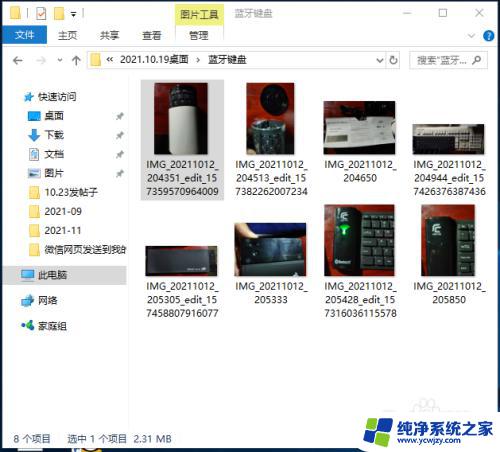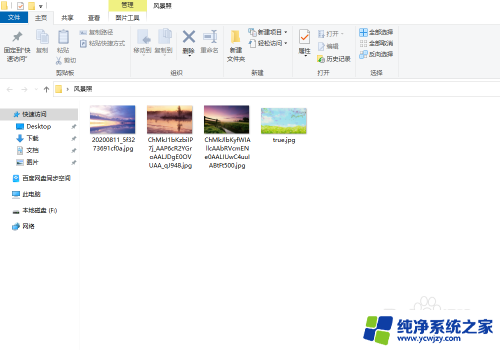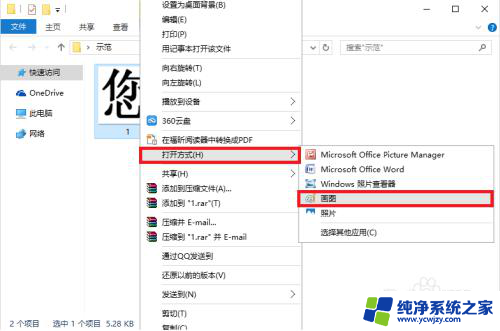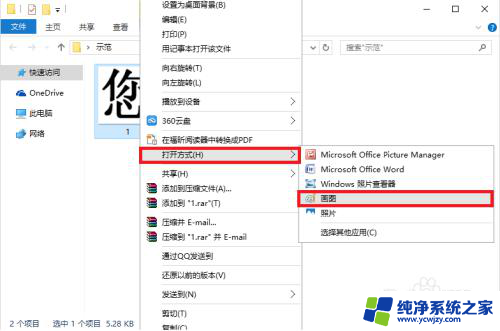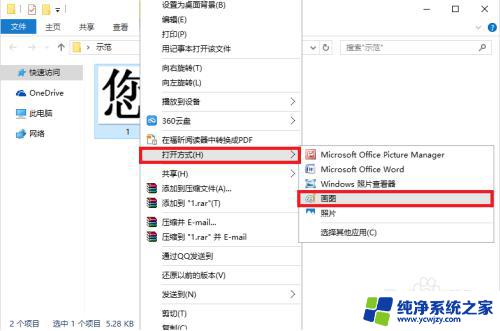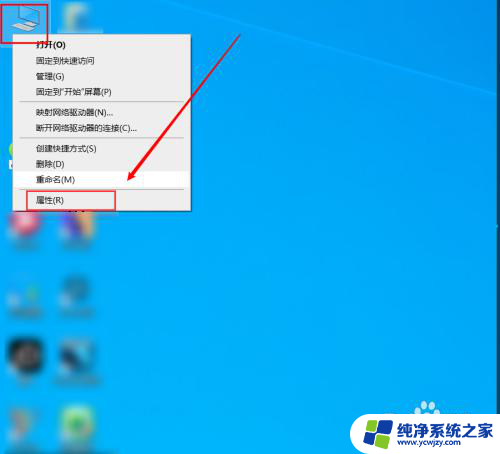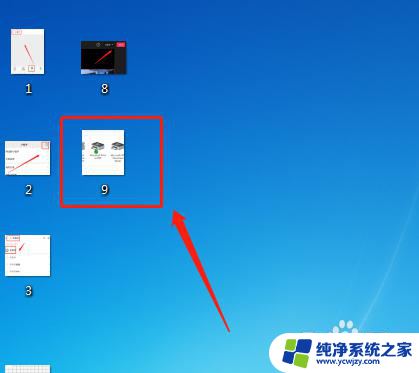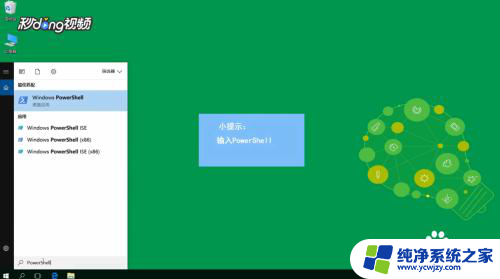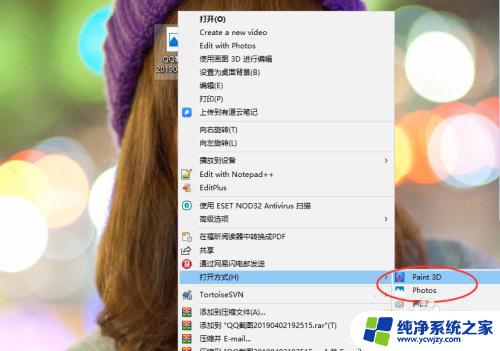win10照片只能一张一张看 电脑图片查看快捷键
更新时间:2024-03-30 13:53:49作者:yang
在日常生活中,我们经常需要查看电脑中的照片,在使用Win10系统时,我们可能会发现照片只能一张一张地查看,这无疑增加了我们查看照片的时间和操作成本。幸运的是电脑图片查看有快捷键,通过简单的操作,我们可以轻松地查看多张照片,提高工作效率。下面就让我们一起来了解一下这些快捷键的使用方法吧。
方法如下:
1.点击查看
打开此电脑,点击查看。
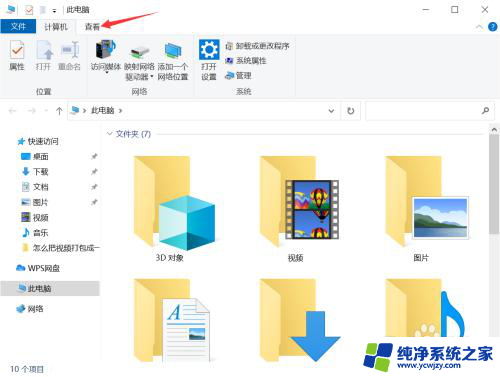
2.点击选项
在查看下方的菜单栏中,点击选项。
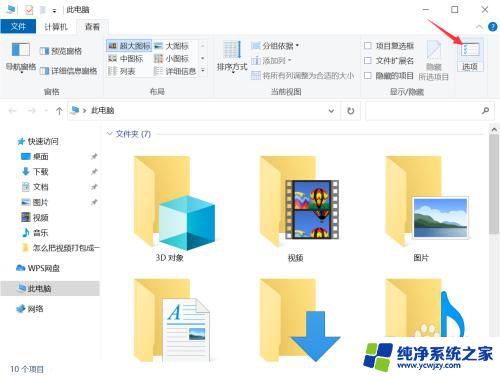
3.选择查看
进入文件夹选项界面,点击查看。
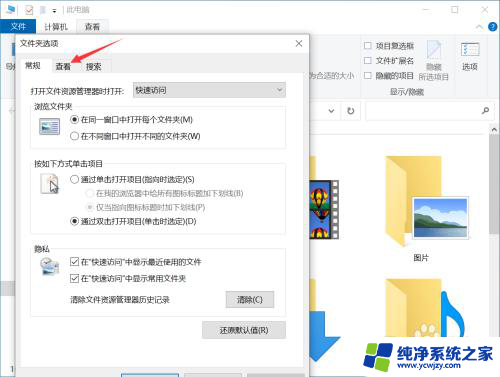
4.去掉勾选
进入查看界面在高级设置中,把始终显示图标。从不显示缩略图的勾选去掉。
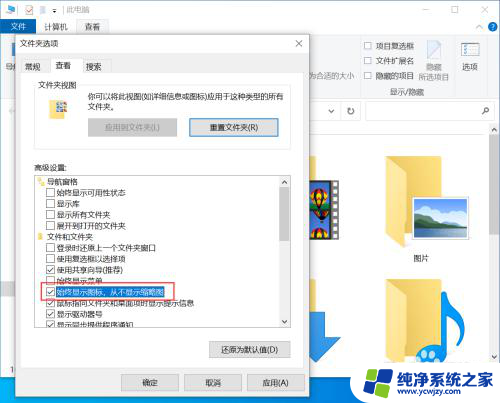
5.点击应用
去掉勾选,点击应用即可。
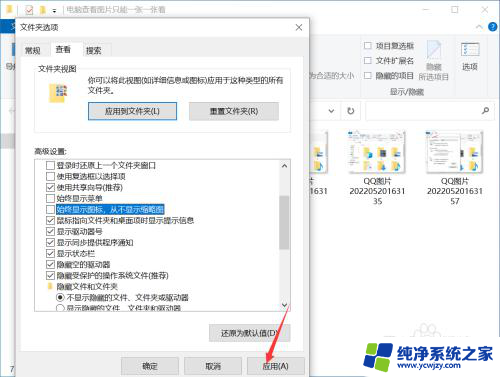
以上就是win10照片只能一张一张查看的全部内容,有需要的用户可以根据小编的步骤进行操作,希望能够对大家有所帮助。